在我们刚下载安装好VS Code 时候,默认显示的语言是English的,如下图; 这对于英文不好的同学来说是异常痛苦的,所以本篇文章带大家来修改VS Code默认语言

第一步:
CTRL + shift + P
打开搜索框,因为首次是英文,所以我们只需要输入language 前面几个字母,就可以看到语言配置选项了(这个相信大家应该还是都能够看懂的!)

因为这里是已经配置好了的,所以看到的就是中文啦,大家安装我说的啦就是了!
第二步
选择了配置语言选项后,看到会是en一个选项吗,代表的是英文,如下:
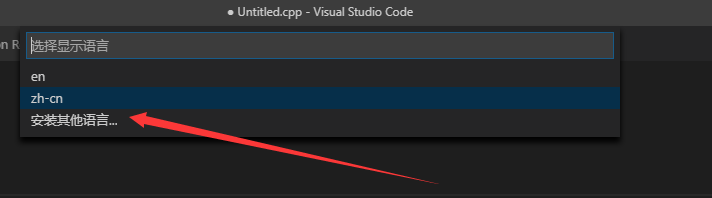
选择安装其他语言

然后就会列举出一大堆语言了,选择你所需
第三步
接下来安装,默认选项,安装重启之后,就能够看到汉化之后的界面了

是不是非常容易,非常简单呢?!





















 8万+
8万+











 被折叠的 条评论
为什么被折叠?
被折叠的 条评论
为什么被折叠?








